
Исправить HTC 10 не включается, не загружается, не проблемы с зарядкой!
Вы боретесь с проблемами с включением или загрузкой смартфона HTC 10? Не волнуйся! Мы собираемся поделиться некоторыми решениями, чтобы решить эту проблему! Если устройство не включается или при загрузке возникают какие-либо проблемы, такие как зависание на экране загрузки или перезапуск, мы можем сомневаться в том, что это программный сбой или ошибка обновления. То, что мы собираемся сделать, чтобы исправить проблему с включением или загрузкой, это выполнить очистку раздела кэша. Существует случай, когда системный кеш данных поврежден последним обновлением для системы Android или приложения, и если системный кеш поврежден, нам нужно очистить старые данные системного кеша.
Что мы можем сделать, если устройство не заряжается должным образом? Первое, что вы можете сделать, столкнувшись с проблемой зарядки, — это проверить, достаточно ли в вашем телефоне заряда аккумулятора. Если устройство имеет очень низкий заряд батареи, оно может вообще не реагировать, даже если устройство подключено к сети. Соответственно, нам нужно выполнить мягкий сброс с достаточным зарядом батареи, чтобы решить проблему с зарядкой. Теперь мы попытаемся нормально загрузиться несколькими способами. Надеюсь, что эти методы помогут вам решить проблемы!
1. Мягкий сброс
Мягкий сброс означает, что он вынужден выключить и включить устройство. Кроме того, он не будет удалять любые данные, так что не волнуйтесь. Если ваш HTC 10 не включится, завис, не заряжается должным образом? попробуйте выполнить мягкий сброс. это может решить проблему. Также убедитесь, что в устройстве достаточно заряда аккумулятора перед выполнением мягкого сброса, поскольку, как мы упоминали, низкий заряд аккумулятора вызывает проблемы с включением или зарядкой. Мы рекомендуем подключать устройство к источнику питания при выполнении мягкого сброса, и это безопасно.
01. Подключите ваше устройство к источнику питания.
02. Попробуйте зарядить его более 30 минут.
03. Подключив его, нажмите и удерживайте кнопку питания около 10–15 секунд, пока устройство не выключится и не включится. Если экран включится, вы можете отпустить кнопку питания.
2. Протрите раздел кэша
Когда-нибудь старый раздел кэша получает ошибку, тогда это может привести к проблеме в системе. Чтобы решить эту проблему, нам нужно загрузиться в режиме восстановления и очистить старый раздел кэша. Это не влияет на ваши данные.
01. У вас есть убедитесь, что устройство полностью выключено правильно очистить раздел кеша.
02. Если устройство полностью выключено, теперь Нажмите и удерживайте кнопки уменьшения громкости + питания вместе в то же время, пока не появится экран восстановления. Выбрать перезагрузиться в загрузчик вариант из меню. Вы можете использовать клавишу уменьшения громкости для навигации и кнопку питания для выбора.
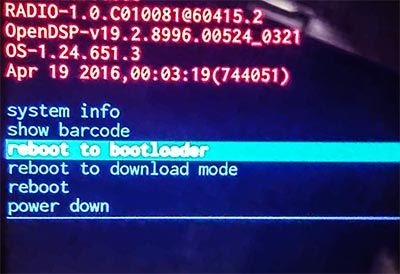
03. Вы бы получили другой экран, похожий на картинку ниже. Выбрать Загрузка в режим восстановления.
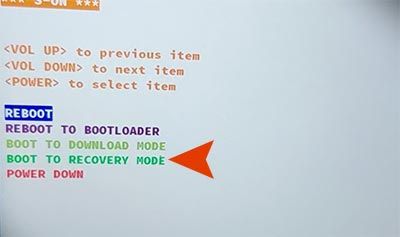
04. Когда на экране появится красный восклицательный знак, нажмите и удерживайте кнопку питания. Просто нажмите кнопку увеличения громкости, удерживая нажатой кнопку питания. Вскоре вы получите экран режима восстановления.

05. Выберите пункт Wipe Data / Factory reset из меню. Когда это будет сделано, перезагрузите систему и посмотрите, есть ли проблема.
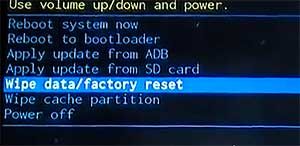
3. Сброс к заводским настройкам
Сброс к заводским настройкам означает сброс системы к заводским настройкам. Все данные и личные настройки будут удалены. Если все вышеперечисленные методы не сработали, мы рекомендуем выполнить сброс до заводских настроек в качестве последнего метода. Обычно большинство проблем решается путем сброса настроек к заводским, поскольку при сбросе к заводским настройкам все данные и кеши в системе стираются. Все шаги точно такие же, как и очистка раздела кеша. Просто выберите Удалить данные / сброс настроек в режиме восстановления. (Примечание. Сброс к заводским настройкам безопасен при полностью заряженном аккумуляторе. Потому что иногда устройство отключается во время обработки аппаратного сброса из-за недостатка аккумулятора.)
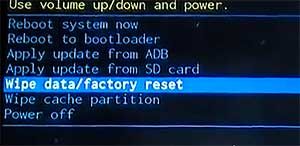
После того, как вы выберете «Очистить данные / сброс настроек», он попросит вас подтвердить. Выберите «Да» и дождитесь завершения полной перезагрузки. Когда обработка будет завершена, выберите опцию перезагрузить систему сейчас, чтобы перезагрузить устройство.
4. Принесите это технику
Если у вас все еще есть проблемы с вашим телефоном, мы рекомендуем вам доставить устройство технику. Может быть, это проблема с оборудованием или что-то еще. В этом случае для решения проблемы требуются профессиональные инструменты и знания. Пожалуйста, посетите любую мастерскую по ремонту смартфонов рядом с вами.





